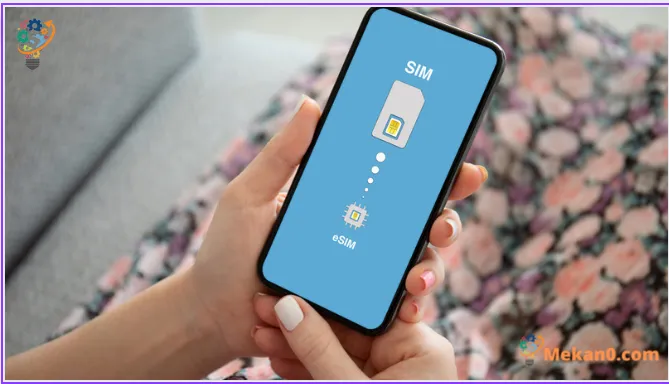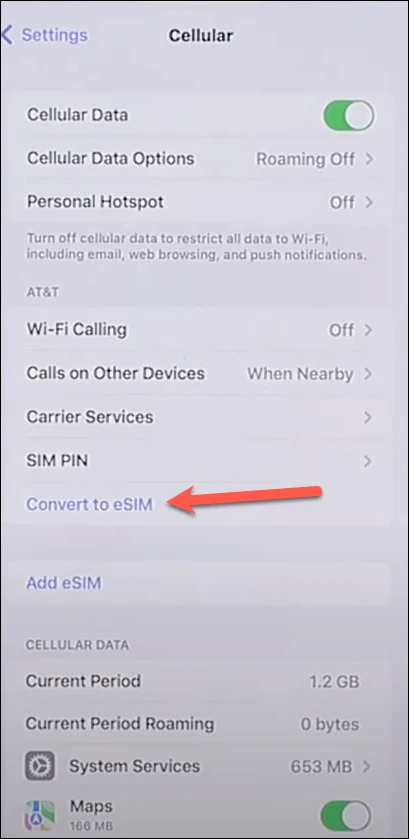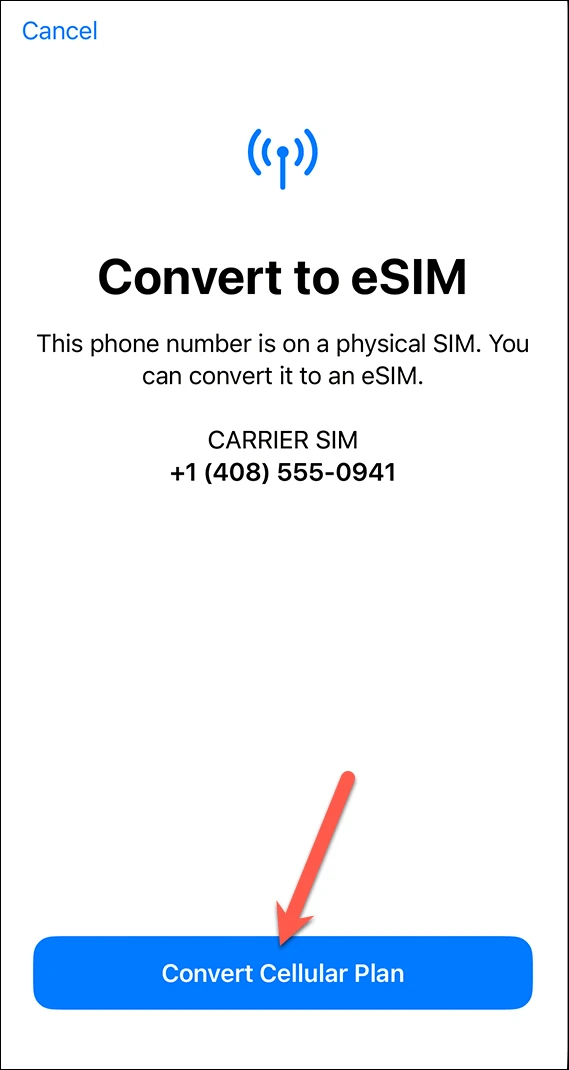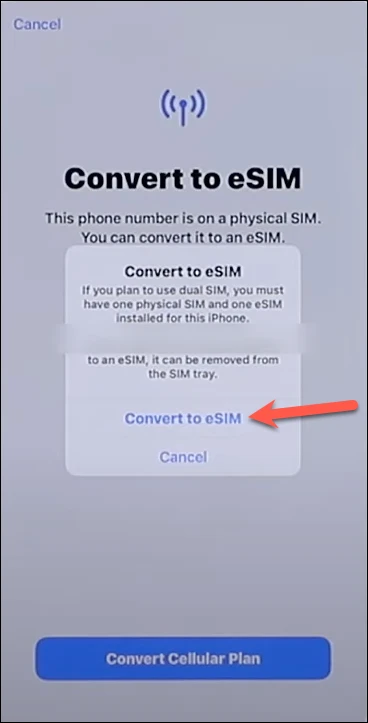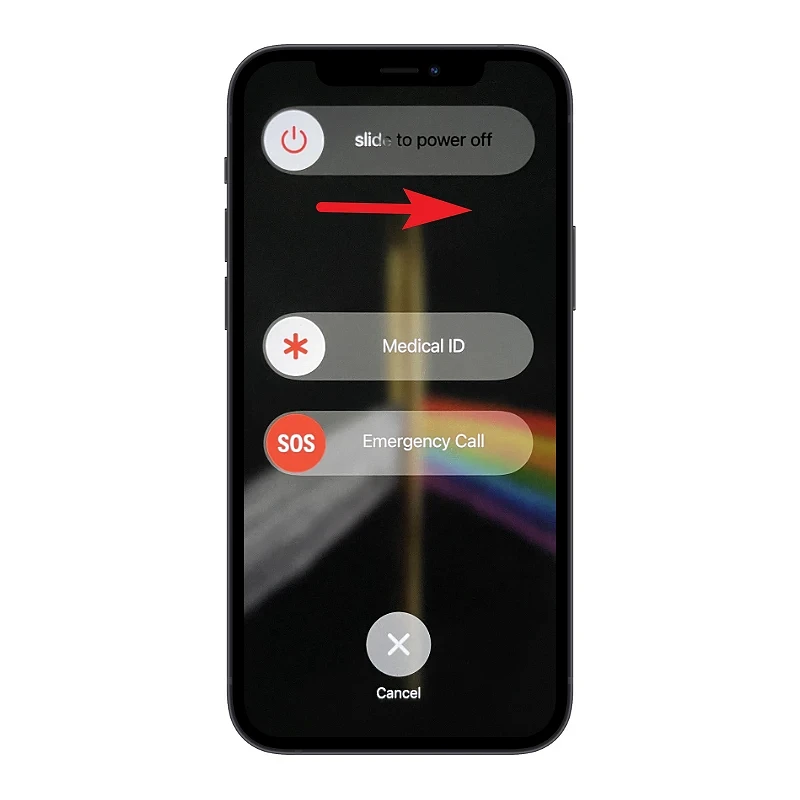अपने कैरियर से संपर्क किए बिना आसानी से अपने नियमित सिम को eSIM में बदलें।
अब iPhone 14 Apple की ओर से आधिकारिक लॉन्च के बाद उपलब्ध है। और अगर आप अमेरिका में रहते हैं और 14, 14 प्लस, 14 प्रो, और 14 प्रो मैक्स जैसे किसी भी प्रकार को खरीदने की योजना बना रहे हैं, तो आपको एक नोट मिल गया होगा कि eSIM भविष्य है।
यूएस में शिप किए गए सभी iPhone 14 मॉडल में फिजिकल सिम कार्ड ट्रे नहीं होगी। जबकि बाकी दुनिया में अभी भी सिंगल नैनो सिम के लिए जगह होगी, यूएस में उपयोगकर्ताओं को छोटे पैमाने के ऑपरेटरों को विदाई देनी होगी। अब, iPhone 14 पर eSIM सेट करना आसान है, यदि आप चाहें, तो आप अपने भौतिक सिम को eSIM में बदल सकते हैं, जबकि आप नए फ़ोन के तैयार होने की प्रतीक्षा कर रहे हैं।
और जबकि iPhone 14 वह है जो अभी ज्यादातर लोगों के दिमाग में है, आप इन चरणों का उपयोग भौतिक सिम को eSIM में बदलने के लिए भी कर सकते हैं ताकि आप अपने मौजूदा फोन पर ही उपयोग कर सकें।
सेटिंग्स से भौतिक सिम को eSIM में बदलें
यदि आपके कैरियर द्वारा समर्थित है, तो अपने भौतिक सिम को eSIM में परिवर्तित करना सेटिंग ऐप में जाने और कुछ सेटिंग्स को बदलने का एक साधारण मामला है।
सेटिंग ऐप खोलें और "सेल फोन" या "मोबाइल डेटा" विकल्प पर टैप करें। आप जिस क्षेत्र में हैं, उसके आधार पर आपको दिखाई देने वाला विकल्प अलग-अलग होगा।
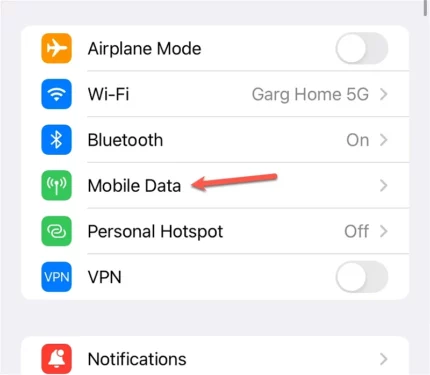
फिर, यदि आपका वाहक इसका समर्थन करता है, तो आपको अपनी वाहक जानकारी के अंतर्गत "eSIM में कनवर्ट करें" का विकल्प दिखाई देगा। यदि आपको विकल्प दिखाई नहीं देता है, तो आपका वाहक सेटिंग से सीधे स्विच करने का समर्थन नहीं करता है।
फिर, कन्वर्ट सेल्युलर प्लान को कन्वर्ट से eSIM पॉप-अप स्क्रीन पर टैप करें।
एक पुष्टिकरण संकेत दिखाई देगा। पुष्टि करने के लिए "eSIM में स्थानांतरण" पर क्लिक करें।
सक्रिय स्क्रीन दिखाई देगी और eSIM सक्रियण पूर्ण होने में कुछ समय लग सकता है।
एक बार सक्रियण पूरा हो जाने पर, सिम इजेक्ट टूल का उपयोग करके फोन से भौतिक सिम कार्ड को हटा दें और अपने iPhone को पुनरारंभ करें।
IPhone को पुनरारंभ करने के लिए, लॉक और वॉल्यूम अप बटन को एक साथ दबाकर रखें जब तक कि आप "स्लाइड टू पावर ऑफ" विकल्प न देखें। इसके बाद, iPhone को बंद करने के लिए अपनी उंगली को स्लाइडर पर खींचें। अब इसे वापस चालू करने के लिए, लॉक बटन को तब तक दबाकर रखें जब तक स्क्रीन पर Apple लोगो दिखाई न दे।
यह जांचने के लिए कॉल करें कि eSIM काम कर रहा है या नहीं।
यदि सेटिंग्स में eSIM पर स्विच करने का विकल्प दिखाई नहीं देता है, तो आपको अपने कैरियर से संपर्क करना होगा। आप इसे एसएमएस या कॉल का उपयोग करके कर सकते हैं, जिसका विवरण आपको कैरियर की वेबसाइट पर मिलना चाहिए। फिर वे रूपांतरण प्रक्रिया शुरू करेंगे।
वे या तो eSIM कैरियर सक्रियण का समर्थन कर सकते हैं। इस मामले में, योजना स्थापित करने के लिए तैयार होने पर आपको एक सूचना प्राप्त होगी। या वे आपके पंजीकृत ईमेल पते पर आपके साथ क्यूआर कोड साझा करेंगे। वे ऐप स्टोर में अपने ऐप से एक eSIM ट्रांसफर करने की पेशकश भी कर सकते हैं। आपको अपने कैरियर के लिए प्रक्रिया का पता लगाना होगा और उसके अनुसार आगे बढ़ना होगा।